
联想昭阳是一款性能强劲的商用笔记本电脑,在平时使用过程中难免会操作失误,比如修改了系统设置或者出现系统问题,好在联想笔记本都有一键恢复的功能,接下来小编就以联想昭阳K20为例,跟大家介绍联想昭阳笔记本恢复出厂win7系统的方法。
一、恢复BIOS出厂默认设置
1、如果误修改了BIOS设置,则在启动过程中按下F2键进入BIOS设置界面;
2、在BIOS中按F9还原默认设置,按F10保存退出。

二、恢复自带win7系统的步骤
1、恢复系统前需备份好电脑重要的数据文件,并保持电源接通状态;
2、重启笔记本按下F11调出一键恢复,如果没有反应,则在关机时按下NOVO恢复键;
3、如果有进行过备份,选择【从用户备份恢复】,反之则选择【从初始备份恢复】,下一步;
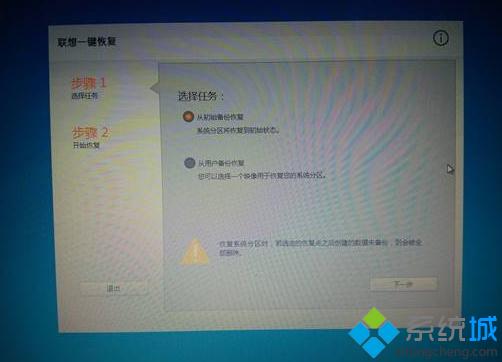
4、提示是否确定进行恢复,点击【是】,恢复系统将删除分区所有数据,确认无误点击【是】;
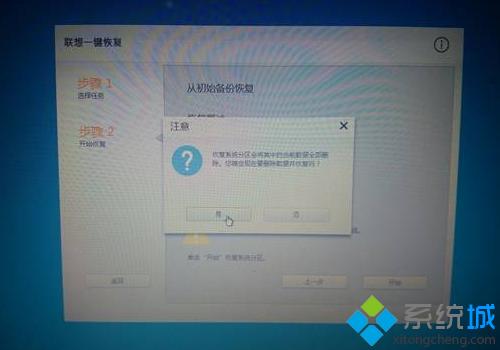
5、开始进行系统恢复操作,恢复过程一般为半小时左右;
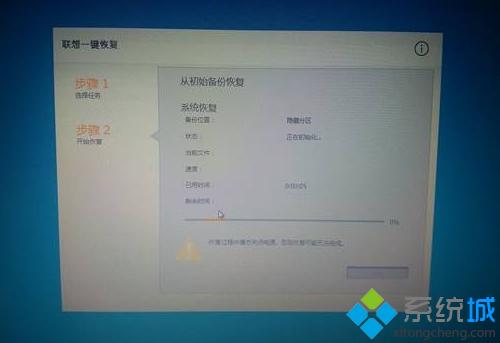
6、恢复完成之后会提示【系统恢复完成】,点击确定;

7、最后点击【重启】,进行系统配置。
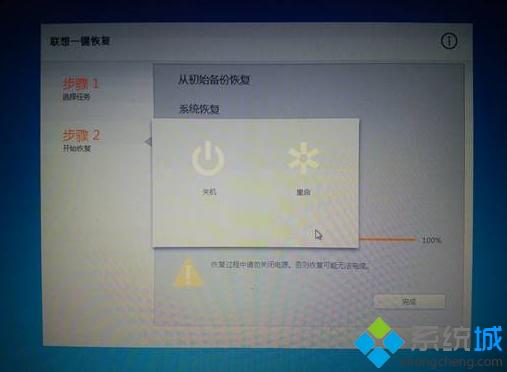
联想昭阳笔记本电脑恢复初始win7系统的步骤就为大家介绍到这边,有遇到系统故障的用户就可以按照上述步骤把电脑还原到出厂的状态。
相关教程:联想电脑怎么一键恢复windows系统